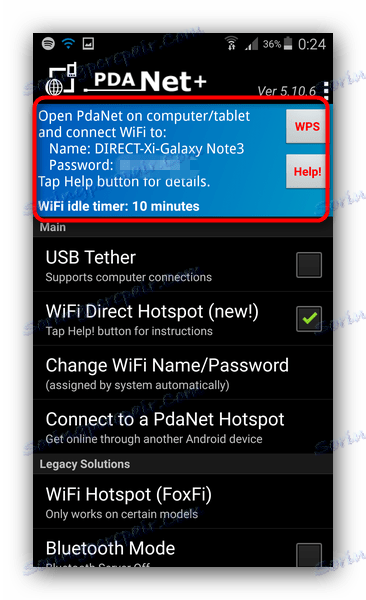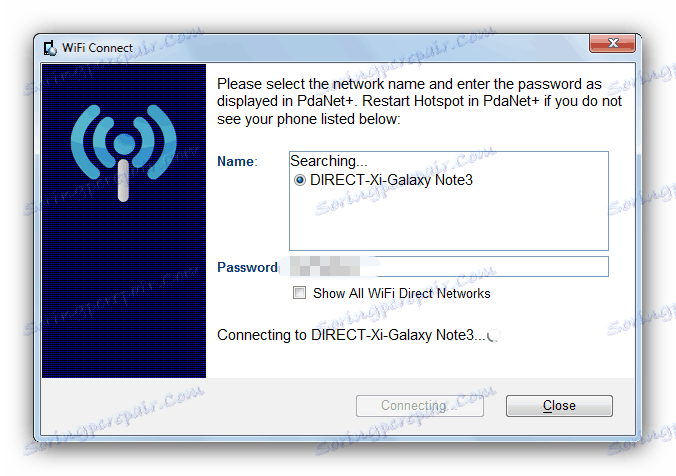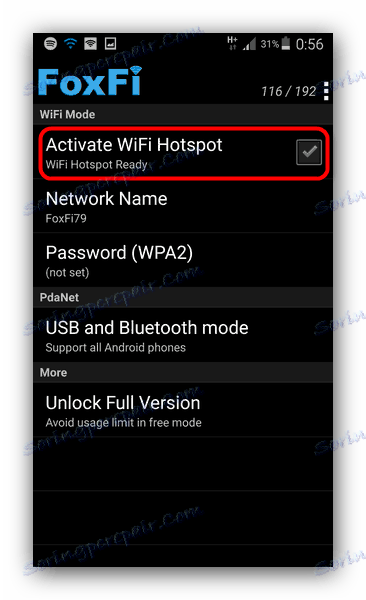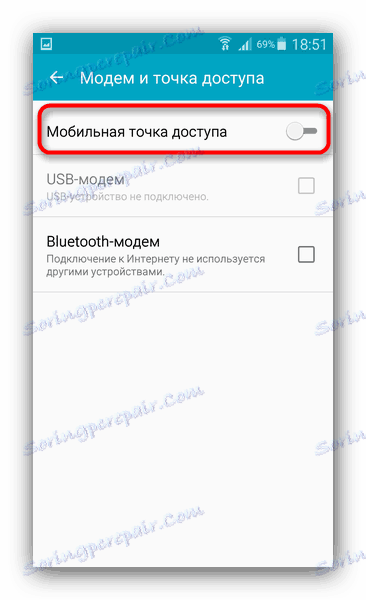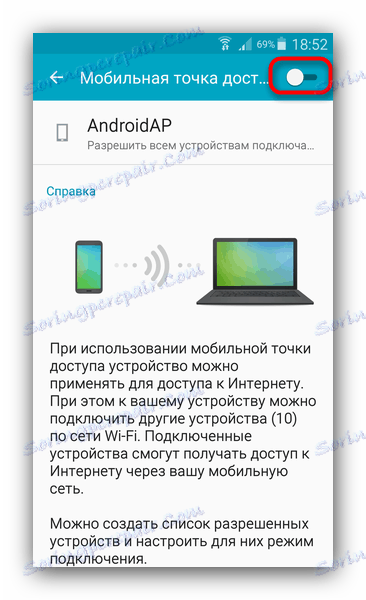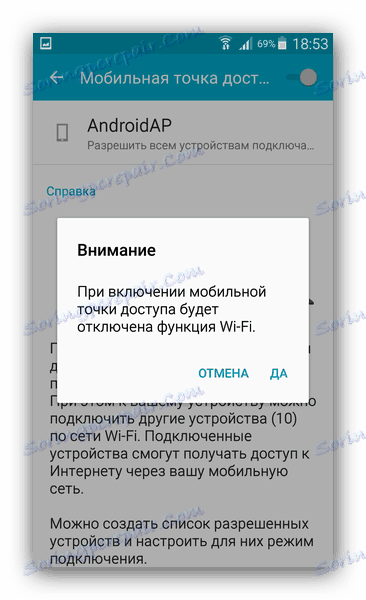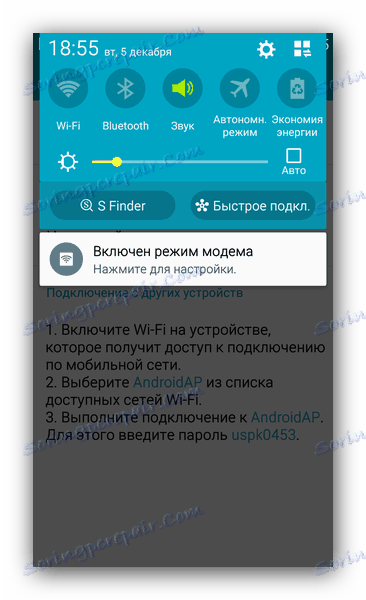Поделите Ви-Фи са свог Андроид уређаја
Интернет је продирао скоро свуда - чак иу малим провинцијским градовима нема проблема пронаћи бесплатне приступне тачке за Ви-Фи. Међутим, и даље постоје места на којима напредак још није постигнут. Наравно, можете користити мобилне податке, али за лаптоп, а још више, десктоп рачунар није опција. На срећу, савремени телефони и таблети са Андроид-ом могу да дистрибуирају Интернет путем Ваи-Фаи-а. Данас ћемо вам показати како да омогућите ову функцију.
Имајте на уму да дистрибуција Интернета преко Ви-Фи-а није доступна на некој фирмваре-у са верзијом Андроид-а 7 и новијим, захваљујући софтверским карактеристикама и / или ограничењима дела мобилног оператера!
Садржај
Дистрибујемо Ви-Фи из Андроид-а
Да бисте дистрибуирали Интернет са телефона, можете користити неколико опција. Почнимо са апликацијама које пружају такву опцију, а затим размотрите стандардне функције.
Метод 1: ПДАНет +
Добро позната апликација за дистрибуцију Интернета са мобилних уређаја, представљена у верзији за Андроид. Може решити проблем дистрибуције Ви-Фи-а.
- У апликацији постоје опције "Ви-Фи Дирецт Хотспот" и "Ви-Фи Хотспот (ФокФи)" .
![Опције за креирање приступне тачке у ПДАНет]()
Друга опција се реализује кроз засебну апликацију која чак и не захтева сам ПДАНет, тако да ако вас интересује, погледајте Метод 2. Верзија са "Ви-Фи Дирецт Хотспот" ће се разматрати у овом начину. - Преузимамо и инсталирамо програм клијента на рачунар.
Након инсталације, покрените га. Након што будете сигурни да клијент ради, идите на следећи корак.
- Отварамо на телефону ПДАНет + и обележимо тик пред "Ви-Фи Дирецт Хотспот" .
![Омогућавање режима приступне тачке у ПДАНет]()
Када је приступна тачка омогућена, моћи ћете да видите лозинку и име мреже (ССИД) у области означеном на горњој слици (упоредите тајмер активности за тачку, ограничен на 10 минута).![Име и лозинка приступне тачке у ПДАНет]()
Опција "Цханге ВиФи Наме / Пассворд" вам омогућава да промените име и лозинку креиране тачке. - Након ових манипулација вратимо се на рачунар и клијентску апликацију. То ће бити минимизирано на траци задатака и изгледати овако.
![Изглед иконе клијентске апликације ПДАНет, минимизиран у лежишту]()
Направите један клик на њега да бисте добили мени. У њему кликните на "Цоннецт ВиФи ..." . - Појавиће се дијалошки оквир чаробњака за повезивање. Сачекајте док не пронађе тачку коју сте направили.
![Дијалог за повезивање на приступну тачку кроз програмски програм ПДАНет]()
Изаберите ову тачку, унесите лозинку и кликните на "Цоннецт ВиФи" . - Сачекајте да се веза изврши.
![Повезивање са ВиФи приступном тачком створеном од стране ПДАНет]()
Када се прозор аутоматски затвори, то ће сигнализирати да сте повезани на мрежу.
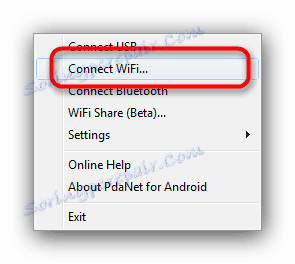
Метода је једноставна, и поред тога даје практично 100% резултат. Недостатак је недостатак руског као главне апликације за Андроид и клијента за Виндовс. Поред тога, у бесплатној верзији апликације постоји временско ограничење везе - када истекне, Ви-Фи тачка ће морати бити реконструисана.
Метод 2: ФокФи
У прошлости је компонента горе поменутог ПДАНет +, која је назначена опцијом "Ви-Фи Хотспот (ФокФи)" , која се притисне на ПДАНет + страници на страници ФокФи довнлоад-а.
- Након инсталације, покрените апликацију. Промените ССИД (или, ако желите, оставите га онаквим) и подесите лозинку у опцијама "Име мреже" и "Лозинка (ВПА2)" .
- Кликните на "Активирај ВиФи Хотспот" .
![ФокФи приступна тачка]()
Након кратког времена, апликација ће сигнализирати успјешно отварање, а у слепу ће бити двије обавештења: режим приступне тачке је укључен и ваш из ФокФаи-а, што ће вам омогућити праћење промета. - У Цоннецтион Манагер-у ће се појавити мрежа са претходно одабраним ССИД-ом, на који се рачунар може повезати као било који други Ви-Фи рутер.
![Приказујте уређај у режиму Ви-Фи приступне тачке у Виндовс Цоннецтион Манагер]()
О томе како се повезати на Ви-Фи из Виндовс-а, прочитајте испод.Прочитајте више: Како да омогућите Ви-Фи на Виндовсу
- Да бисте искључили, само се вратите у апликацију и искључите режим Ви-Фи дистрибуције кликом на "Активирај ВиФи Хотспот" .
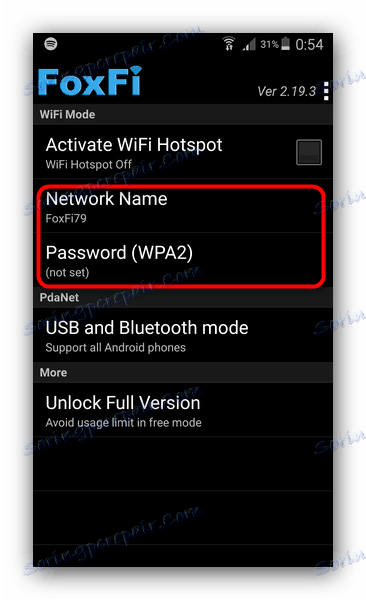
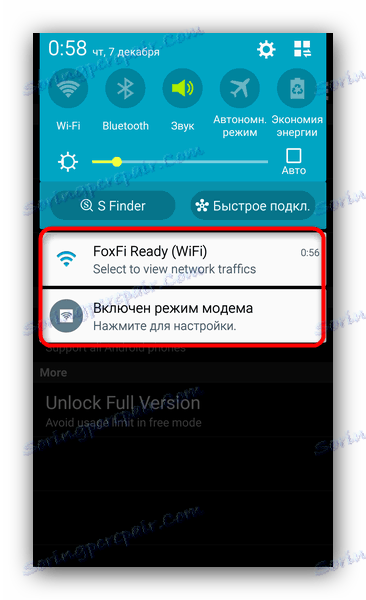
Овај метод је једноставан за хорор, ипак постоје недостаци - ова апликација, као и ПДАНет, нема руску локализацију. Поред тога, неки мобилни оператери не дозвољавају коришћење саобраћаја на овај начин, због тога што Интернет можда неће радити. Поред тога, ФокФи, као и за ПДАНет, карактерише ограничење времена коришћења тачке.
У Плаи Сторе постоје и друге апликације за дистрибуцију Интернета путем Ви-Фи-а са телефона, али углавном раде на истом принципу као ФокФаи, користећи скоро идентична имена дугмади и елемената.
Метод 3: Системски алати
Да бисте дистрибуирали Интернет са телефона, у неким случајевима не можете инсталирати одвојени софтвер, јер је у уграђеној функционалности Андроид ова могућност присутна. Имајте на уму да локација и назив опција описаних испод могу варирати за различите моделе и верзије фирмвера.
- Идите на "Подешавања" и пронађите опцију "Модем и приступна тачка" у групи подешавања мрежне везе.
- Заинтересовани смо за опцију "Мобиле Аццесс Поинт" . Додирните то једном.
![Опција за покретну тачку у поставкама система Андроид]()
На другим уређајима се може назвати "Ви-Фи хотспот" , "Креирати Ви-Фи хотспот" , итд. Прочитајте помоћ, а затим користите прекидач.![Омогућите дистрибуцију интернета са телефона у поставкама Андроид система]()
У дијалогу упозорења кликните на "Да" .![ВиФИ онемогућава дијалог упозорења у подешавањима система Андроид]()
Ако немате ову опцију или је неактивна - вероватно ваша верзија Андроид-а не подржава могућност бежичне дистрибуције Интернета. - Телефон ће се пребацити на режим мобилног Ви-Фи рутера. У статусној траци ће се појавити одговарајуће обавештење.
![Обавештење о активној дистрибуцији Интернета са телефона у системској палети Андроид]()
У прозору за управљање приступним тачкама, моћи ћете да прегледате кратку инструкцију, а такође се упознате са мрежним идентификатором (ССИД) и лозинком за повезивање са њим.Важна напомена: већина телефона вам омогућава да промените ССИД и лозинку и врсту шифровања. Међутим, неки произвођачи (на примјер, Самсунг) не дозвољавају да се то ради редовним средствима. Напомињемо да се подразумевана лозинка мења сваки пут када укључите приступну тачку.
- Опција повезивања рачунара са таквом мобилном приступном тачком је у потпуности идентична начинима са ФокФи. Када режим режима више није потребан, можете да искључите Интернет дистрибуцију са телефона једноставним померањем клизача у менију "Модем и приступна тачка" (или његов одговарајући прототип у вашем уређају).
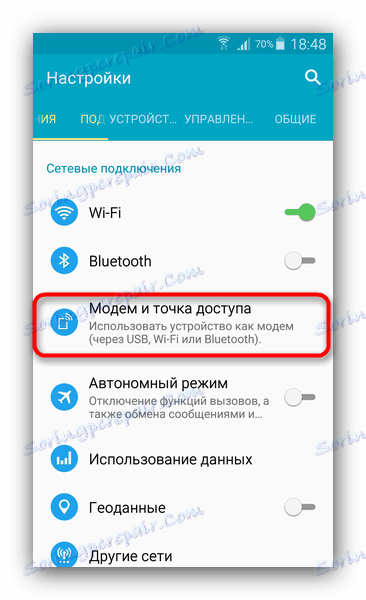
На другим уређајима, ова опција се може наћи на путањи "Систем" - "Више" - "Врућа тачка" или "Мрежа" - "Заједнички модем и мреже" - "Ви-Фи приступна тачка" .
Овај метод се може назвати оптималним за кориснике који из неког разлога не могу или једноставно не желе да инсталирају засебну апликацију на свом уређају. Недостаци ове опције су ограничења оператора наведена у ФокФаи методу.
Као што видите, ништа није компликовано. На крају, мали животни век - немојте журити да избаците или продате стар смартпхоне или таблет на Андроиду: један од горе описаних метода може се претворити у преносиви рутер.